Как добавить свой патч в Update Manager vCenter 5.5

Всем привет сегодня расскажу Как добавить свой патч в Update Manager vCenter 5.5 на примере патча компании IBM. К сожалению, у IBM Нет возможности добавить свой репозиторий в Update Manager как например у HP и Dell. Поэтому воспользуемся полу ручным способом.
Так как у нас в примере сервер IBM, то напомню что мы уже рассматривали как локально обновить все прошивки на IBM сервере с помощью IBM Bootable Media Creator (BoMC). Но хочется,что обновления и нужный софт ставились сами вместе с обновлениями ESXI, для этого мы и интегрируем их в Updater Manager.
Для начала я проверил нет ли обновлений на текущем тестируемом хосте, как видите все зеленое.
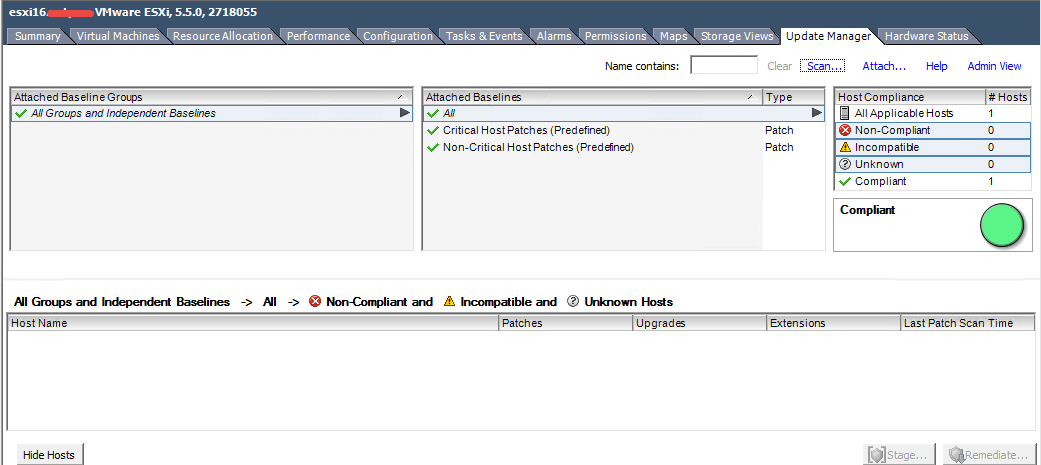
Теперь идем в ваш Update Manager и открываем вкладку Patch Repocitory, жмем import Patches
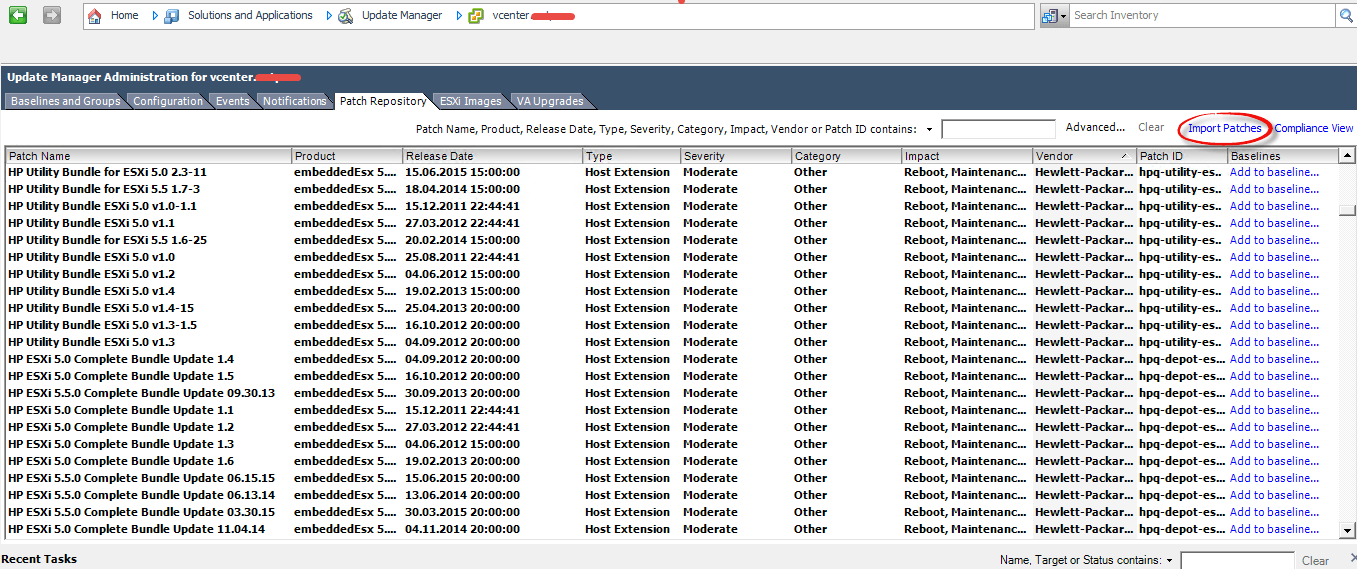
Нажимаем Browse и указываем путь к вашему файлу, у меня это патч VMware vSphere ESXi 5.5.x with IBM Customization Patch v1.1 — IBM Systems
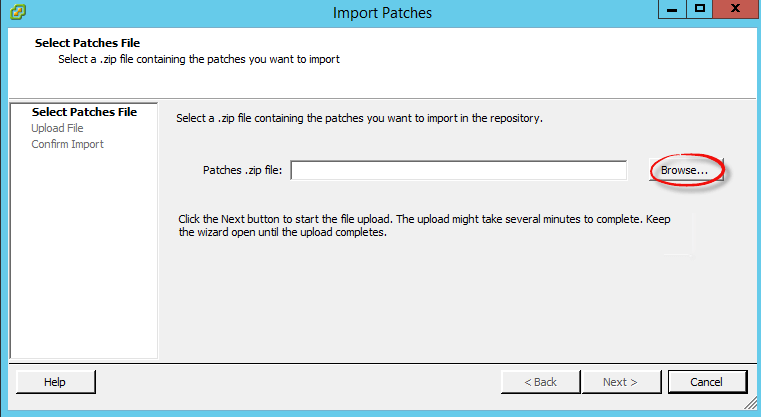
Next
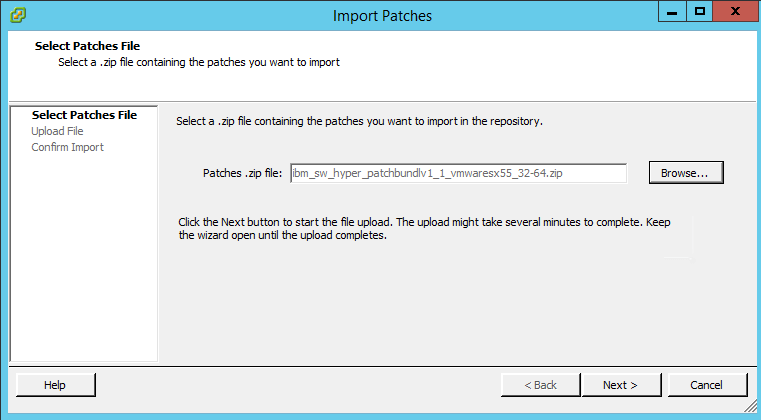
Игнорим сертификат
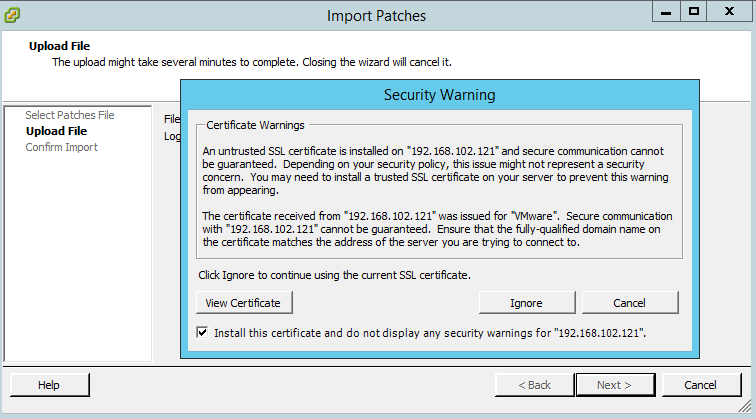
Начнется загрузка
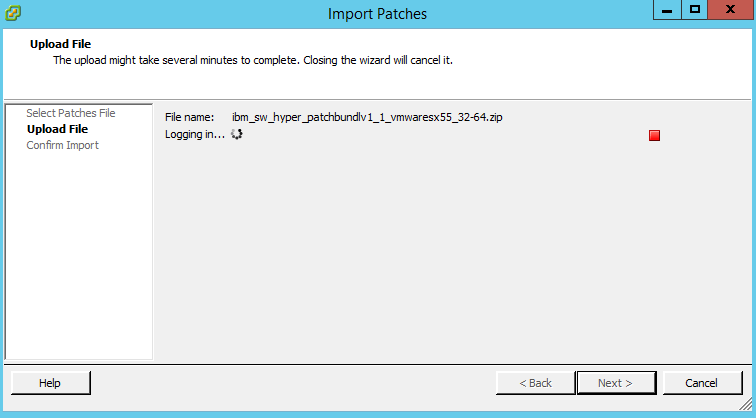
Видим, добавляемый драйвер и жмем Finish
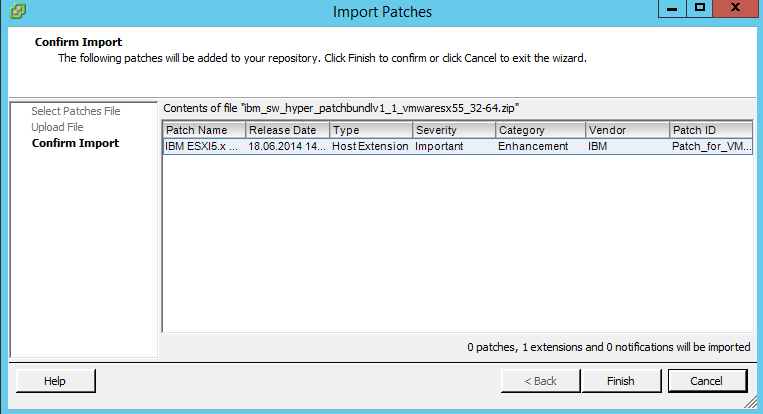
Теперь снова проверяем хост на обновления жмем Scan.
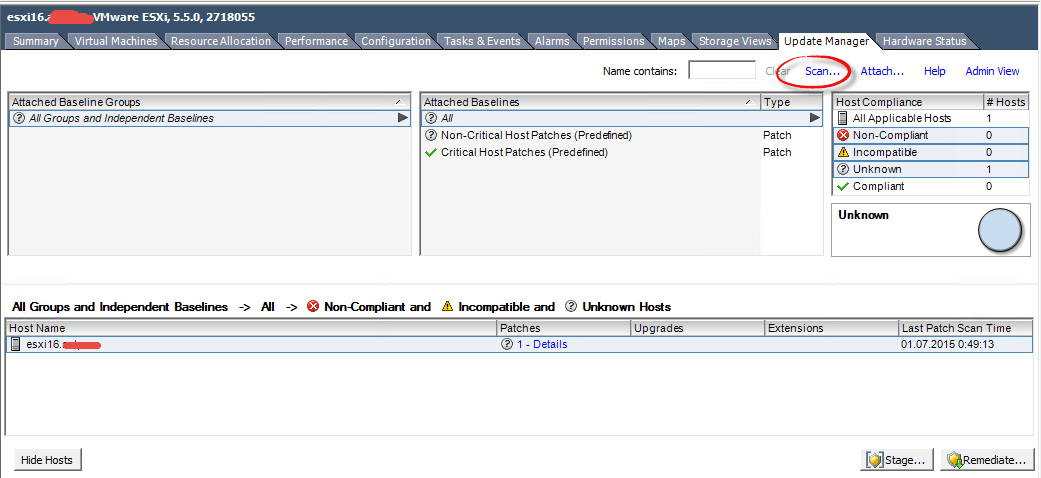
Scan
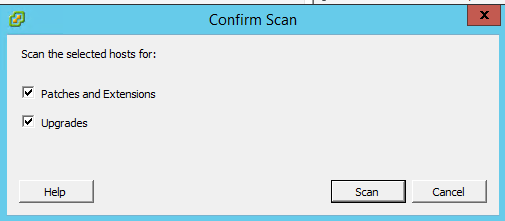
И видим, наше обновление определилось.
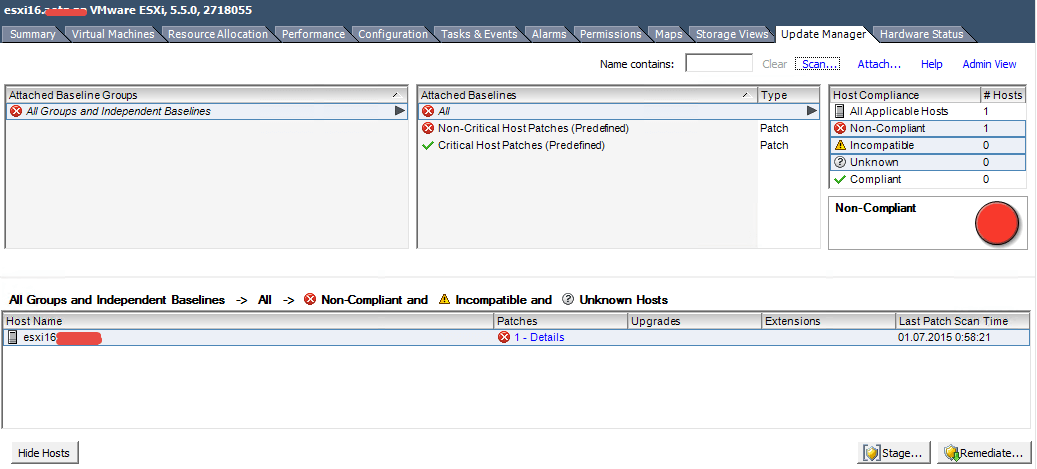
Таким методом, можно добавлять утилиты, драйвера, и все будет храниться в вашем репозитории. т когда придет новый сервер, вам просто нужно будет накатить один раз обновления с помощью Update Manager и все и не искать их опять по всему интернету.
Вот так вот просто добавить свой патч в Update Manager vCenter 5.5.
Материал сайта pyatilistnik.org






